Excel单元格字符统计技巧
时间:2025-09-28 13:52:30 384浏览 收藏
文章小白一枚,正在不断学习积累知识,现将学习到的知识记录一下,也是将我的所得分享给大家!而今天这篇文章《Excel统计单元格内字符出现次数的方法》带大家来了解一下##content_title##,希望对大家的知识积累有所帮助,从而弥补自己的不足,助力实战开发!
1、使用LEN和SUBSTITUTE函数组合可精确统计单元格中特定字符出现次数,公式为=LEN(A1)-LEN(SUBSTITUTE(A1,"a",""));2、统计多个字符任一出现次数可用叠加公式=(LEN(A1)-LEN(SUBSTITUTE(A1,"a","")))+(LEN(A1)-LEN(SUBSTITUTE(A1,"b","")));3、使用数组公式=SUM(LEN(A1)-LEN(SUBSTITUTE(A1,{"a","b","c"},"")))可紧凑统计多个字符总次数。
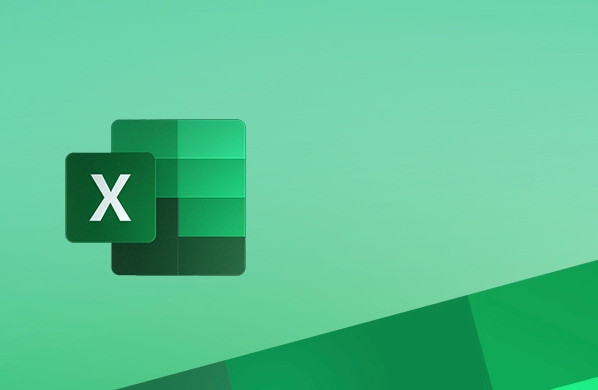
如果您需要统计Excel中某个单元格内特定字符出现的次数,可以通过公式实现精确计数。以下是几种常用的方法:
本文运行环境:Dell XPS 13,Windows 11
一、使用LEN和SUBSTITUTE函数组合
该方法通过计算原始字符串长度与替换目标字符后的字符串长度之差,得出目标字符出现的次数。
1、在目标单元格中输入公式:=LEN(A1)-LEN(SUBSTITUTE(A1,"a","")),其中A1为待检测单元格,"a"为要统计的字符。
2、按Enter键确认,即可得到字符"a"在A1单元格中出现的总次数。
3、若需区分大小写,此公式默认区分,如需忽略大小写,可结合LOWER或UPPER函数处理。
二、统计多个字符中的任一字符出现次数
当需要统计多个不同字符(如"a"或"b")在同一个单元格中总共出现的次数时,可通过叠加公式实现。
1、输入公式:=(LEN(A1)-LEN(SUBSTITUTE(A1,"a","")))+(LEN(A1)-LEN(SUBSTITUTE(A1,"b","")))。
2、此公式分别统计字符"a"和"b"的出现次数并相加。
3、可根据需要添加更多字符的统计项,每个字符使用相同的结构进行累加。
三、使用数组公式统计所有指定字符
适用于需要一次性统计多个字符且公式结构更紧凑的场景。
1、输入公式:=SUM(LEN(A1)-LEN(SUBSTITUTE(A1,{"a","b","c"},"")))。
2、此公式将同时统计字符"a"、"b"、"c"在A1中的出现总次数。
3、输入后直接按Enter即可(现代Excel支持动态数组,无需Ctrl+Shift+Enter)。
本篇关于《Excel单元格字符统计技巧》的介绍就到此结束啦,但是学无止境,想要了解学习更多关于文章的相关知识,请关注golang学习网公众号!
-
501 收藏
-
501 收藏
-
501 收藏
-
501 收藏
-
501 收藏
-
300 收藏
-
217 收藏
-
425 收藏
-
288 收藏
-
113 收藏
-
373 收藏
-
443 收藏
-
487 收藏
-
100 收藏
-
278 收藏
-
455 收藏
-
435 收藏
-

- 前端进阶之JavaScript设计模式
- 设计模式是开发人员在软件开发过程中面临一般问题时的解决方案,代表了最佳的实践。本课程的主打内容包括JS常见设计模式以及具体应用场景,打造一站式知识长龙服务,适合有JS基础的同学学习。
- 立即学习 543次学习
-

- GO语言核心编程课程
- 本课程采用真实案例,全面具体可落地,从理论到实践,一步一步将GO核心编程技术、编程思想、底层实现融会贯通,使学习者贴近时代脉搏,做IT互联网时代的弄潮儿。
- 立即学习 516次学习
-

- 简单聊聊mysql8与网络通信
- 如有问题加微信:Le-studyg;在课程中,我们将首先介绍MySQL8的新特性,包括性能优化、安全增强、新数据类型等,帮助学生快速熟悉MySQL8的最新功能。接着,我们将深入解析MySQL的网络通信机制,包括协议、连接管理、数据传输等,让
- 立即学习 500次学习
-

- JavaScript正则表达式基础与实战
- 在任何一门编程语言中,正则表达式,都是一项重要的知识,它提供了高效的字符串匹配与捕获机制,可以极大的简化程序设计。
- 立即学习 487次学习
-

- 从零制作响应式网站—Grid布局
- 本系列教程将展示从零制作一个假想的网络科技公司官网,分为导航,轮播,关于我们,成功案例,服务流程,团队介绍,数据部分,公司动态,底部信息等内容区块。网站整体采用CSSGrid布局,支持响应式,有流畅过渡和展现动画。
- 立即学习 485次学习
